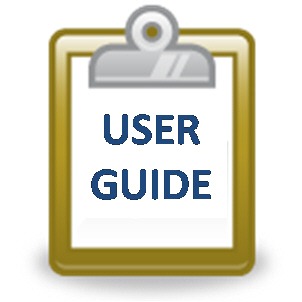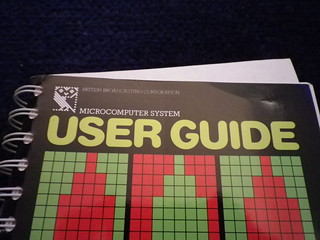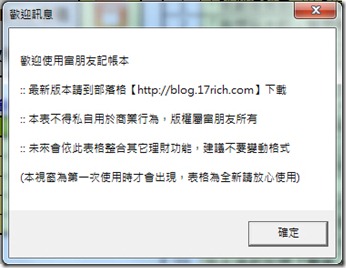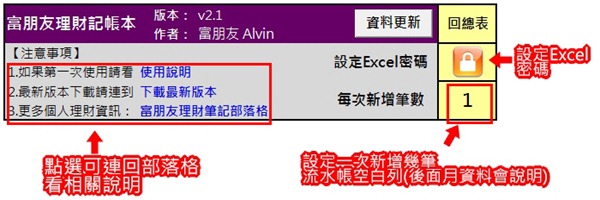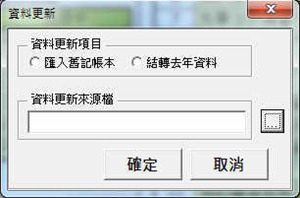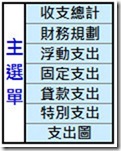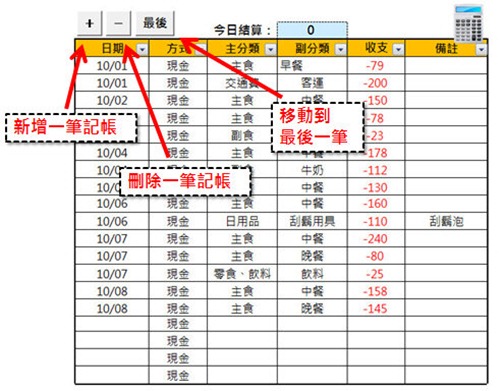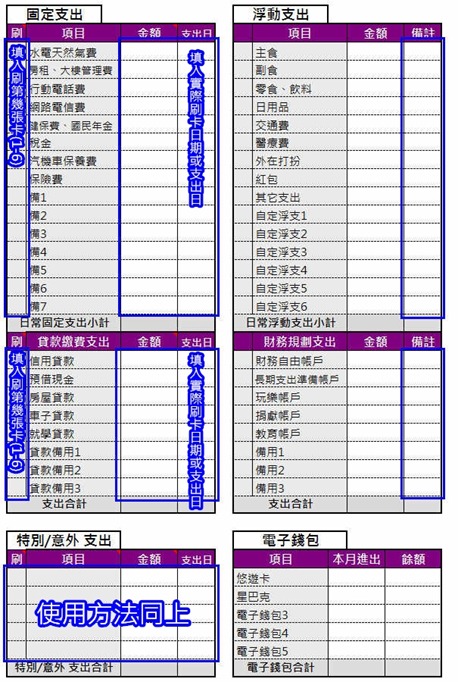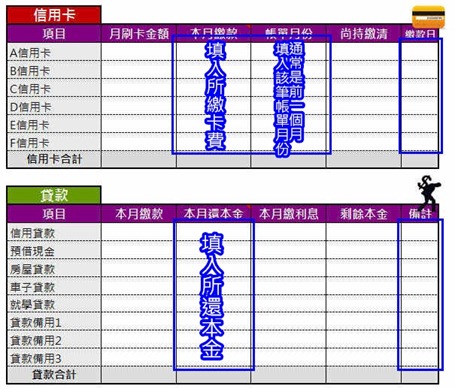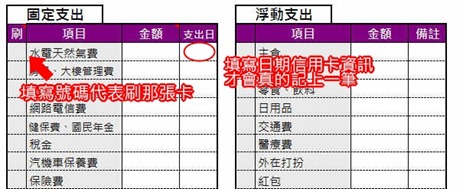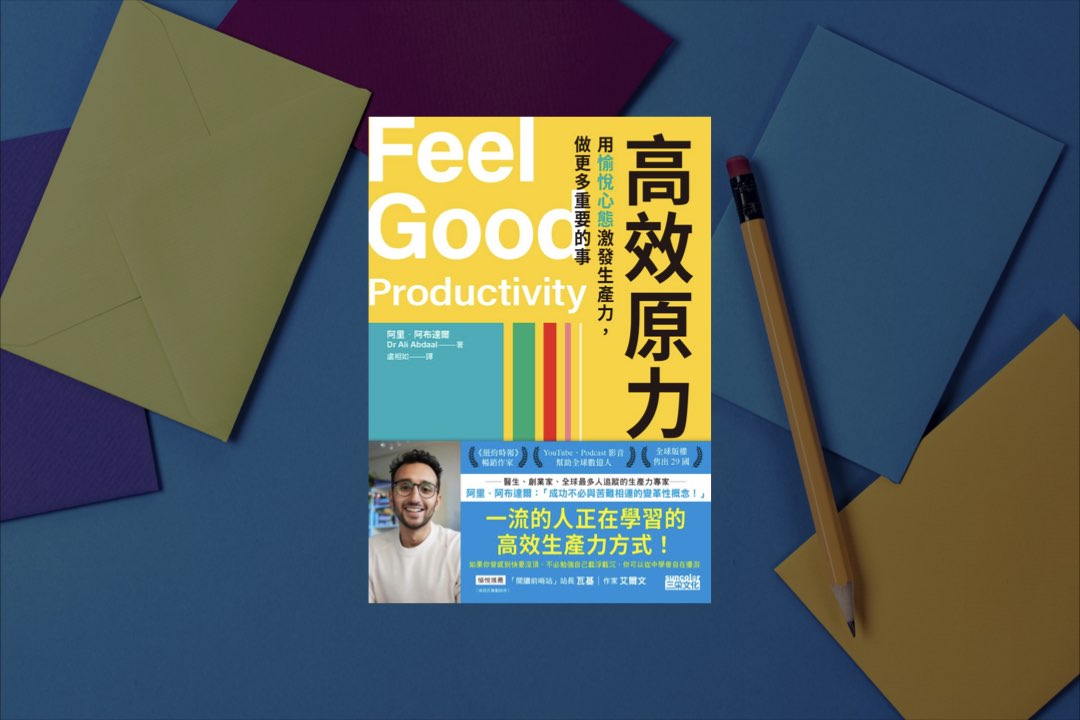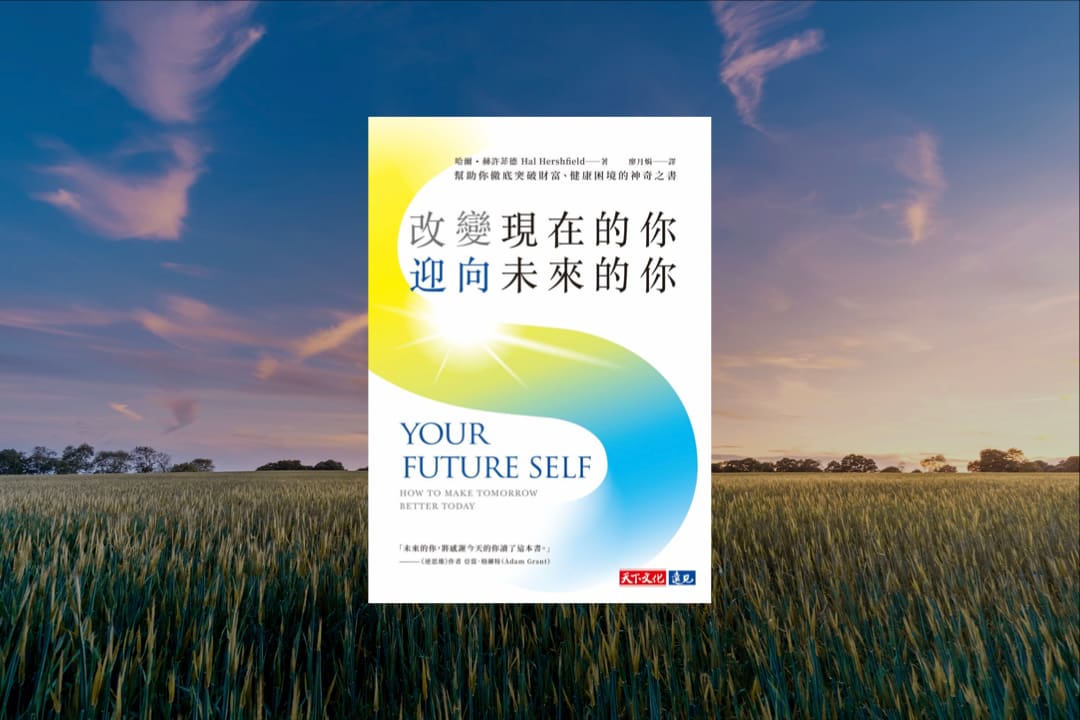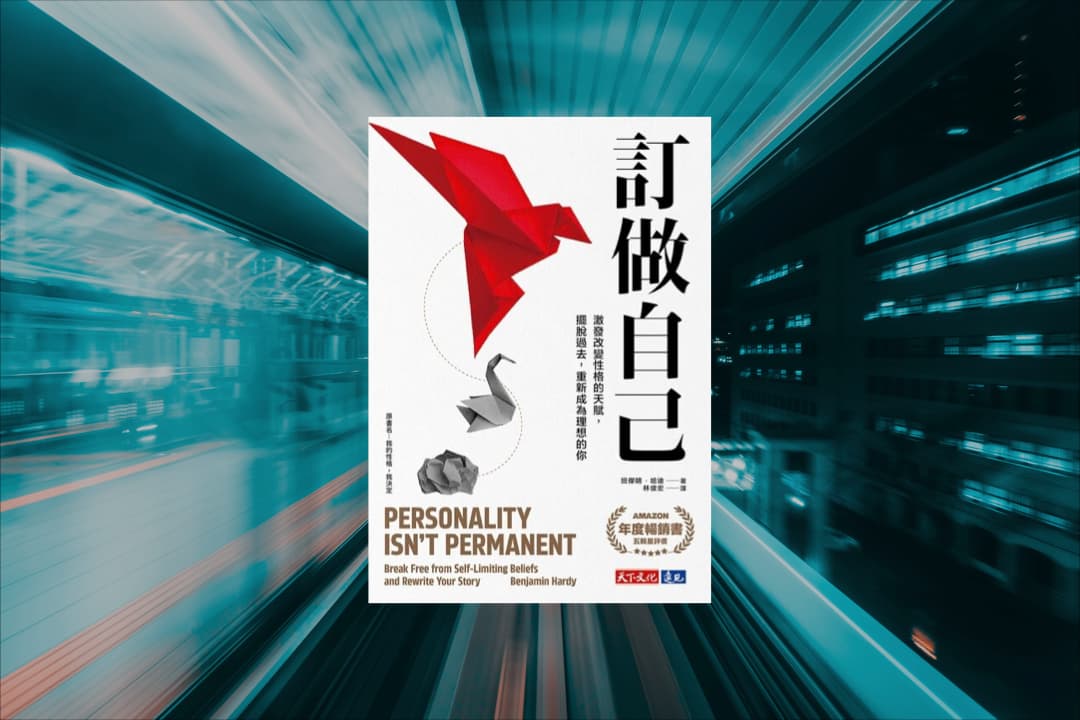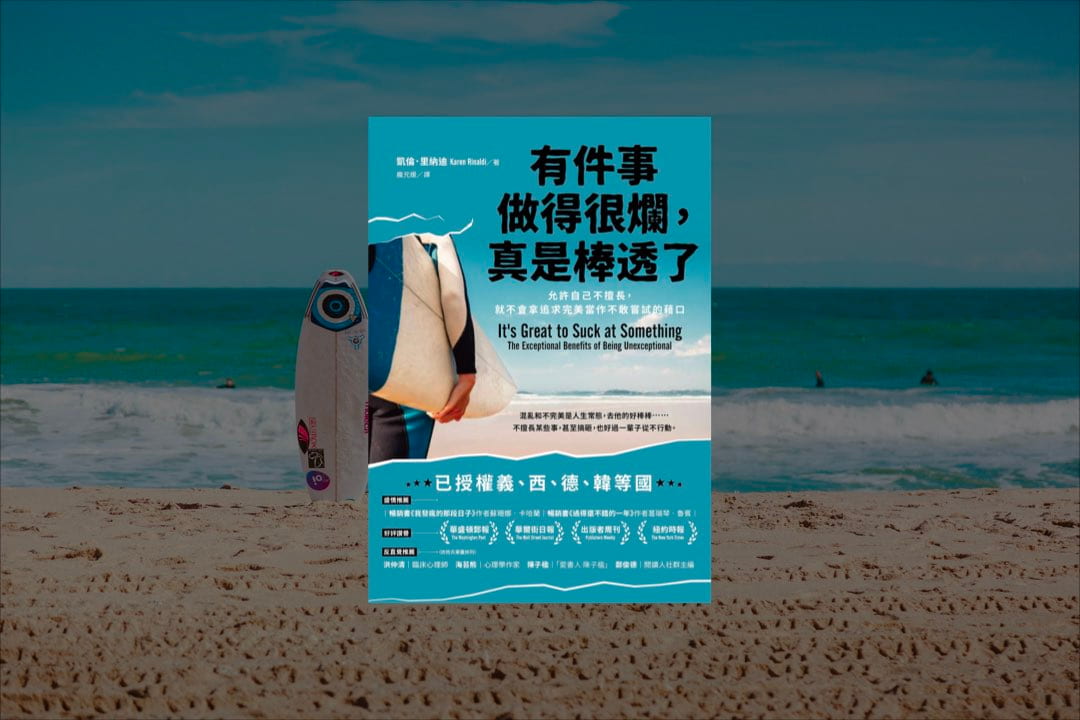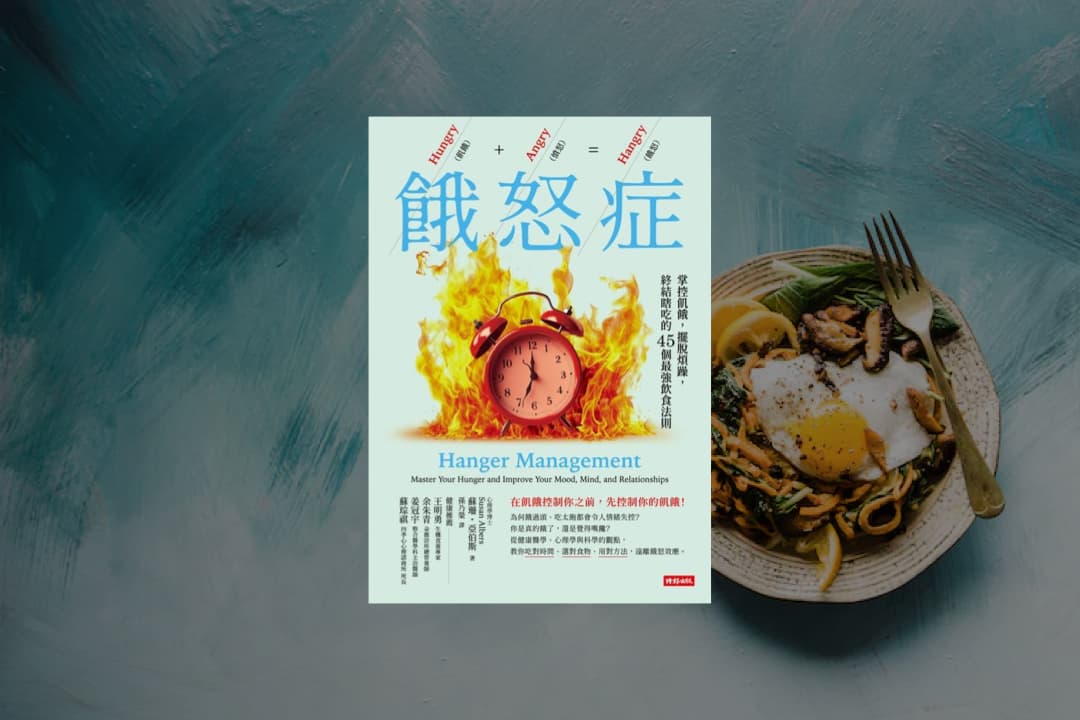如果你還沒下載免費記帳軟體(Excel 電子記帳本),可以先到這裡下載:點我下載Excel電子記帳本。這篇文章會來說明富朋友理財記帳本的使用方式。使用上有些記帳小地方需要注意,了解後使用上就會更方便喔。
富朋友理財記帳本跟一般網路上Excel記帳本使用方式有些不同,但這都只是習慣上的問題,一旦熟悉之後會發現簡潔又方便~
【Update】此為富朋友理財記帳本2.x版本的說明,最新版本是3.x版本,新版本使用說明請到此查看。
一開始打開電子記帳本會見到歡迎視窗(非巨集版本不會用),如果沒有表示可能你下載到的Excel版本是已經被別人使用過非全新的,建議重新下載使用。如果是在本站下載的都確定是全新的,有可能是你的巨集沒有設定開啟,(因為微軟更新後這部份易有問題,所以3.0以後的版本已經拿掉。)如果是下載巨集版的記帳軟體要記得開啟巨集功能,巨集設定開啟的方式請看Microsoft Office的說明~(2003版本、2007版本、2010版本)
支出收入現金流正負方向特別說明
富朋友電子記帳本填寫收入與支出的方式是以現金流進出為考量。如果是收入就是正數,支出就是負數。比如我在11/1號時吃了一塊雞排花費50元,那麼那天就是要輸入-50(要加負數);又比如我在11/10對發票時中了200元,那麼我就可以新增一筆收入帳是200。用正負數還有一個好處,可以直接透過Excel顏色的來分辦支出或是收入。
基本介紹
設定:財務名稱、初始金額設定
在工作表設定中,你可以更改各項資訊的名稱,比如銀行名、信用卡名稱等都可以更改。另外在工作表設定左半邊下方還有初始金額的填寫,在你一開使用這個電子記帳本時要填入的;例如目前的銀行存款、目前信用卡已刷金額、悠遊卡裡面目前的餘額等,只要在黃色區域填入各項餘額數字就可以。
設定:語錄廣播
此電子記帳本有理財語錄提醒功能,也許你有時會在網路上看到不錯的理財句子,這時就可以把它貼你自己專屬的理財語錄中。使用方式是在設定的工作表格裡(也是在下方表格區的右側),點選進去後右方就黃色就是語錄區,總共預設有99則語錄,可自己修改替換成自己想要的語錄。右上角有個打勾選項,打勾就會在每月帳本裡自動輪播,不想要的人就把打勾取消就可以。
設定:記帳本基本資訊與複製舊資料
在設定最左上方區是記帳本基本資訊區,各功能如下圖:
其中有個按鈕![]() 是用來讓你省麻煩直接複製舊資料的,當你點選下去後會看到以下的視窗:
是用來讓你省麻煩直接複製舊資料的,當你點選下去後會看到以下的視窗:
複製舊資料有兩個更新項目:匯入舊記帳本及結轉去年資料。匯入舊記帳本是可以把2.0以後的版本所有的記帳資料都移轉過來,這個是為了2.0以後有新版本更新準備,這樣大家就不用自己複製之前已經記帳的資料。結轉去年資料則是每當新的年度時,可以將前年的最終金額如銀行存款、電子錢包餘額或是信用卡刷卡餘額直接移轉過來,這樣大家就不用一個一個複製。
清單:浮動支出與副分類選項明細
清單位在電子記帳本下方最右側;在清單的工作表格裡,可以設定浮動支出的主分類、副分類。方法很簡單,只要點選兩下後,把名稱改一改就可以了,空白部份可自行再新增。信用卡跟銀行的名稱不需要在這裡改,只要在設定的工作表格裡改就可以。
新增收入的方法
每當有收入時,就可以在該月記帳工作表右半邊流水帳區新增,方式可以選擇是現金收入還是銀行薪資轉入。例如收到一筆A銀行的薪轉收入30,000元,照以下方法輸入就可以新增一筆收入,同時A銀行也會多出30,000元
- 日期:(自行設定)
- 方法:下拉式選單選A銀行
- 主分類:下拉式選單選收入來源,比如是工作薪資1
- 副分類:(不用填寫)
- 金額:30,000(表示當月收入及A銀行會新增30,000元)
財務規劃現金流特別說明
我把財務規劃(名稱可以自己定)功能視為此電子記帳本的重要功能,要特別說一下這部份的現金流要如何記帳。底下舉三個情況讓大家了解(←P.S:如果你本身沒有需要管理金錢只需要記普通帳,可以不用使用這裡的功能,不過富朋友建議大家還是做好金錢上分配管理):
第一種情況
如果這個月收入有10%是要規劃成財務自由帳戶,假設月收入是3萬元,那麼這個月就要新增一筆30,000 x 10% = 3,000元分配到財務自由帳戶。新增記帳如下:
- 日期:(自行設定)
- 方法:下拉式選單選現金
- 主分類:下拉式選單選財務自由帳戶
- 副分類:(空白)
- 金額:3,000(表示財務自由帳戶會新增3,000元)
這樣一來,財務規劃-財務自由帳戶的本月收入就會增加3,000元,而本月可用餘額會減少3,000元,因為現金流方向是從收入→財務自由帳戶。(2012/1/1後記:因為財務規劃的方式用很多種可以是帳戶、信封、某個罐子…為了不跟”一般存款帳戶”搞混,所以這部份方式都先只能用現金來表示。)
- 現金流圖示如下:
- 簡化圖如下:
第二種情況
如果這筆錢是從銀行(比如薪資帳戶)要轉到財務自由帳戶的話,那就要再新增一筆銀行帳戶轉出(總共二筆),比如說是從A銀行轉出來的話,新增帳如下:
- 日期:(自行設定)
- 方法:下拉式選單選A銀行
- 主分類:空白(不用選財務自由帳戶,因為剛剛上面那筆帳才需要說明)
- 副分類:空白
- 金額:–3,000(表示A銀行帳戶會支出3,000元)
包含剛剛第一種情況,這兩筆合起來看就等於是從薪資銀行支出3,000元到財務自由帳戶裡。
特別說明:因為從薪資銀行支出表示你做了收入上的分配,所以當月的可用餘額也會跟著減少3,000元。因為財務規劃區是用做”收入分配”的(六個罐子系統),它定位上不是一般銀行存款的功用(雖然實際上可能是個銀行帳戶),所以如果在記帳本中銀行互轉是不會動用到可用餘額,不過如果是要從銀行轉到”財務規劃區”則代表你有做”收入分配”的動作,該月來自收入的可用餘額就應該被扣除,再提醒一次財務規劃區不是當做另一個存款銀行來看待。
第三種情況
如果本月要從財務自由帳戶支出10,000元去投資(或是從玩樂帳戶裡花掉),那麼該怎麼設定?只要新增一筆帳是財務自由帳戶的支出就行,新增帳如下:
- 日期:(自行設定)
- 方法:下拉式選單選現金
- 主分類:下拉式選單選財務自由帳戶
- 副分類:空白
- 金額:–10,000(表示財務自由帳戶會支出10,000元)
如果你實際新增一筆第三種情況的消費時,你會發現這筆消費並不會讓本月可用餘額減少,因為你支出去的是之前存下來的錢,並不是花掉本月的收入。不過這筆帳仍然會記錄在本月總支出裡面。(你的總資產仍然有支出一筆10,000元)
這個順序並不難了解,花一些時間習慣就好,也可以了解一下現金的流動,如果真看不懂的就先照著上面三種情況去記錄就是了。只要使用幾次就會發現此電子記帳本可以讓你省去計算現金流方向,但又可以確實記帳。
為什麼要做好金錢管理?大家可以參考我整理這本書的心得→鄰家的百萬富翁:美國富翁的驚人祕密
總表:現有經濟情況設定
打開電子記帳本後,在Excel表格下方最左側就是總表,在總表最上方有些資料要一開始就設定:電子記帳本年度及記帳起始月(看你是從那一個月開始記帳的),然後還有檢視自己現在是不是有透支,有的話就填入負值,比如說已經知道自己大約透支1000元,就填入-1000。
經濟情況有四個要設定:財務規劃區,現有存款區(可填入五個銀行),目前貸款本金餘額,還有現在信用卡已刷卡金額(可填入兩張卡)。←最新版會新增銀行數跟信用卡數。
在年月區的上方有一個的按鈕,這在年初時要把上一個年度的值傳換過來的,按下去後表格會要你選擇上一年度的記帳本結轉資料過來。
上方刪除部份從2.0版本開始變更成在設定裡執行
總表:主選單
總表裡最左上角有個主選單,分別點選後下方會自動跳到該項總計。很簡單但還是說明一下~
月資料:如何新增/刪除一筆帳
這部份是此電子記帳本的重點,透過每月的流水帳式記錄來做到簡單記帳的功能。雖然是流水帳,不過已經用Excel編寫好各項分類方式,只要滑鼠一點選流水帳的表格,就會有互動式的多層次清單出現給你選擇,而清單內容也可以自己新增刪減,這是此電子記帳本最重要的功能之一。底下是每月記帳本流水帳的說明:
- +字按鈕:新增一筆記帳空白列(方式預設為現金)
- –字按鈕:刪除該筆記帳,如果該筆帳已記錄現金則會跳出視窗確認。
- 最後按鈕:快速跳到最下面一筆
除了日期跟備註欄外,其它四格都有下拉式選單可以選預設項目。只要把滑鼠點到那格,旁邊就會出現 ![]() ,點選它就會看到下拉式選單了。
,點選它就會看到下拉式選單了。
範例:如果我在11/1晚餐用現金買了一個雞排花了50元,那麼我那天的帳就可以這樣記:
- 日期:11/1
- 方式:下拉式選單選現金
- 主分類:下拉式選單選主食
- 副分類:下拉式選單選晚餐
- 收支:輸入-50
- 備註(隨意加入):吃了一個好吃的雞排
小技巧:在日期裡你要記錄當天日期時,不需要自己打入日期,只要按下Ctrl + 分號鍵(Windows一般鍵盤在L鍵的右邊)就會自動輸入當天日期。
月資料:每月常態記帳
每個月都有一些基本項目要輸入,水、電、房租的固定支出,或是每個月要繳的貸款支出,還有偶爾因衝動而花的錢特定/意外支出,每月貸款、信用卡繳款的金額,這些都可以透過手動來輸入。用電子記帳最方便的就是可以快速複製這些內容,所以把固定支出獨立出來就不用每月還要重覆記錄,只要簡單的複製貼上就可以在月初時先記錄好。底下是電子記帳本固定支出的使用方式,下方藍色框框裡的就是可以自行輸入金額及日期或備註,其它地方都是公式自動計算,不需要更改。
至於在固定支出、貸款支出和特別意外支出有時候會用到信用卡來固定繳款或是消費,所以如果該筆是有用信用卡的可在左邊刷這欄填上是第幾張信用卡,比如使用第三張就填入3,不過如果填了選數字還不會把這筆帳加到信用卡資訊裡,還要同時填入支出日才會計算到該月的信用卡消費裡,這也是此電子記帳本的重要功:先預估等到實際現金流支出時才會計算。因為像固定支出或是貸款繳費也許已經設定自動繳款但實際上是還沒有繳錢的,只要把日期分開設定就可以等到實際刷卡日再填入。但這並不會影響每月餘額,只要花的錢(用負數)填入的話該月餘額就自動會先扣除,達到預算的功能。(←早晚該花的還是要花呀)
備註
- 貸款本月還本金提醒要填入的金額是還掉本金的金額,並不是你繳多少錢的金額,因為你繳的錢通常包含利息,繳的利息錢並不會讓你的貸款本金下降。貸款還的本金要填負值,因為繳了5,000元所以是–5,000元。(這在上一版原本是填正值,此版更改過來成統一支出就是負值)
- 信用卡繳款也是一樣要填還款的負值。
只要確實把這些數字填一填,透過Excel表格自動計算你大概月初就會知道自己還可以花多少錢囉~ (←不用在月底才知道快沒錢)
月資料:固定支出與特別支出用信用卡支付
如果固定支出與特別支出要用信用卡支付,比如水電、網路費、信用卡都固定用信用卡月繳,此時只要在該筆的最左側刷這欄填入數字1-6(代表第幾張信用卡)就可以了。不過如果是使用信用卡的話,就一定要在支出日欄位填寫支出日期,這樣信用卡資訊才會記上這筆的刷卡金額。因為固定支出是在月初就知道要消費的,不過實際刷卡時間還沒到時還不會記錄在刷卡資訊上,只有等到填上支出日期時信用卡才會記錄這筆消費,即可以達到月初現金流的預估,又可以實際計算記錄刷卡時間喔。
電子錢包使用方式
如果要加值電子錢包,方法如下:
- 日期:
- 方式:下拉式選單選該電子錢包
- 主分類:下拉式選單選加值
- 副分類:(空白)
- 收支:輸入加值金額,注意要為正值
當你加值了電子錢包後,你會發現本月可用餘額會先被扣除(因為加值代表你的現金先被設定使用),未來使用該電子錢包時就可用餘額就不會減少,直到你再次加值。而電子錢包的花費就跟現金類似,只要方式選電子錢包,主選單跟副選單再依照你消費類型去選擇就可以。
此富朋友電子記帳本大部份使用上都比較直覺一些,如果還不清楚或是使用上疑問的,請先看一下其它人是不是也有問過類似的問題:電子記帳本使用問題集